3dmax建模教程:打造金属旗杆与飘动的旗帜(3)
来源:互联网 作者:未知 发布时间:2011-02-28 18:29:04 网友评论 0 条
7、选择平面,进入修改命令面板,在“属性”项目面板中勾选“避免自身交叉”项。
8、单击命令面板中的“程序”标签进入程序命令面板,单击“动力学”按钮进入动力学属性面板,展开“显示”卷展栏,单击“预览”按钮弹出预览窗口,单击键盘上的“P”键观察模拟效果。
9、展开“动力学”属性面板中的“动画和输出”卷展栏,按图5修改参数,然后单击“执行模拟”按钮将其输出为动画。
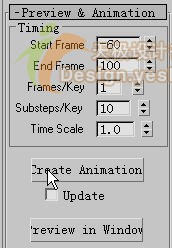
10、下面我们来赋予材质表现效果
旗杆制作为不锈钢材质,在“材质编辑器”对话框中选择一个空白示例球,在“着色基本参数”中设置明暗方式为“金属”,在“金属基本参数”中设置“阴影色”RGB值均为58,“表面色”RGB值均为111,反光强度为100,反光度为75,在“贴图方式”卷展栏中,给反射按钮设置“REFMAP”贴图文件,将材质赋予旗杆。
在“材质编辑器”对话框中选择第二个空白示例球,在“着色基本参数”中设置明暗方式为“反射”并勾选双面,自发光颜色RGB为32,在“贴图方式”卷展栏中,给表面色按钮设置“旗帜图片”贴图文件,将材质赋予旗面。
11、如果输出的效果不满意,可修改动力学设置,选“动画和输出”栏中的“更新”复选框,并单击“执行模拟”按钮将其再次进行模拟,再输出为动画。图6为动画中的一帧。

为了美观,还可以再制作两面旗帜,指定不同的材质贴图。再给渲染环境指定一幅天空的图片,最终效果如图7。

- 2009-10-20
- 2011-01-11
- 2009-10-20
- 2009-10-20
- 2009-10-20
- 2009-04-17
- 2009-03-30
- 2010-12-03
- 2009-10-20
- 2009-10-20
- 2010-08-17
- 2009-10-20
- 2009-10-20
- 2009-10-16
- 2009-10-20
关于我们 | 联系方式 | 广告服务 | 免责条款 | 内容合作 | 图书投稿 | 招聘职位 | About CG Time
Copyright © 2008 CGTime.org Inc. All Rights Reserved. CG时代 版权所有